جدول محتوایی
آموزش ریست پسورد کاربر روت در دبیان 11 | root password
این راهنما قصد دارد به شما آموزش دهد که چگونه پسورد کاربر روت را در دبیان 11 ریست کنید.
در لینوکس، کاربران عادی و ابرکاربران مجاز به دسترسی به خدمات از طریق احراز هویت رمز عبور هستند. در صورتی که یک کاربر معمولی نتواند رمز عبور خود را به خاطر بسپارد، یک ابرکاربر می تواند رمز عبور یک کاربر معمولی را مستقیماً از ترمینال بازنشانی کند.
با این حال، اگر ابرکاربر (یا کاربر ریشه) رمز عبور خود را گم کند، چه؟ آنها باید رمز عبور گم شده را قبل از بوت شدن در صفحه ورود بازنشانی کنند. این به هر کاربر مخربی که به هاست لینوکس شما دسترسی فیزیکی دارد اجازه می دهد تا مالکیت کامل را به دست آورد. این مقاله نگاهی به نحوه ریست پسورد از دست رفته روت در Debian 11 دارد.
پیش از ادامه ی مقاله ، در صورت نیاز به خرید سرور مجازی ایران به سایت ایرانیکاسرور مراجعه کرده و از پلن های فوق العاده با قیمت های عالی دیدن کنید.
مراحل بازنشانی پسورد روت در دبیان 11
در این راهنما، ما به شما نشان خواهیم داد که رمز عبور فراموش شده روت را از منوی Grub در Debian 11 ریست کنید.
برای تکمیل این راهنما مراحل زیر را دنبال کنید.
ابتدا باید سیستم خود را ریستارت کنید و در حین انجام این کار کلید Shift را روی صفحه کلید خود فشار داده و نگه دارید. با این کار وارد منوی گراب دبیان 11 می شوید.
در مرحله بعد، باید کلید “e” را روی صفحه کلید خود فشار دهید. این به شما امکان می دهد دستور بوت Grub را ویرایش کنید. اینجا چیزی را لمس یا حذف نکنید. هنگامی که ویرایشگر را دارید به مرحله بعدی بروید.
در این مرحله، از کلید پیکان خود استفاده کنید و به انتهای خطی بروید که با “Linux” شروع می شود. در انتهای این خط rw init=/bin/bash را تایپ کنید:
rw init=/bin/bash
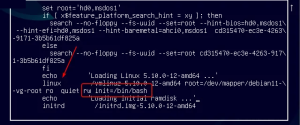
پس از افزودن سینتکس، سیستم خود را با این پیکربندی بوت کنید. برای این کار می توانید از Ctrl+X یا F10 استفاده کنید.
دسترسی به پوسته روت در دبیان 11
در این مرحله، بدون ارائه هیچ رمز عبوری، پوسته Debian 11 با دسترسی روت خواهید داشت. ابتدا، اجازه دهید بررسی کنیم که آیا کاربر شما به سیستم فایلی که سیستم عامل در آن نصب شده است دسترسی خواندن و نوشتن دارد یا خیر.
برای اینکار، می توانید دستور زیر را وارد کنید:
mount | grep -w /اگر در خروجی خود (rw, realtime) را مشاهده کردید، به این معنی است که شما به سیستم فایل دسترسی به خواندن و نوشتن بلادرنگ دارید.
تغییر پسورد روت در دبیان
اکنون می توانید پسورد روت خود را در Debian 11 با دستور زیر تغییر دهید:
passwd
سیستم از شما می خواهد دو بار رمز عبور جدید را اضافه کنید.
برای تغییر پسورد کاربری دیگری غیر از روت، باید نام کاربری آن را ذکر کنیم. سینتکس ان به شکل دستور زیر است:
passwd username
پس از تنظیم مجدد رمز عبور لینوکس، سیستم خود را مجددا راه اندازی کنید تا با رمز عبور تغییر یافته وارد شوید. برای راه اندازی مجدد، دستور زیر را اجرا کنید:
exec /sbin/init
سپس دکمه ی Enter را فشار دهید. حالا می توانید وارد سیستم شوید و با رمز عبور root که به تازگی تنظیم شده است به سیستم خود دسترسی داشته باشید.
جمع بندی
و کار ما تمومه! در این مقاله شیوه ی بازنشانی و ریست پسورد روت در دبیان 11 را آموزش دادیم. موفق باشید!


سلام
تشکر.
تنها سایتی بود که دستور رو قشنگ توضیح داد و اجرا شد
سپاس از توجه تان
اینجا یه سوال دارم: آیا این روش با نسخههای قدیمیتر پایتون هم سازگاری داره؟ من مجبورم تو محیط کار از پایتون ۳.۶ استفاده کنم.
هاستینگ ابری رو چند ماهه استفاده میکنم و واقعاً راضی هستم. scalability عالی داره و موقع ترافیک بالا به مشکل نمیخوریم.
این بازی رو دیروز نصب کردم و باید بگم گرافیک واقعاً فوقالعادهای داره! optimization هم عالیه، روی کارت گرافیک mid-range هم روان اجرا میشه.
این فریمورک جدید رو تست کردید؟ به نظر میاد امکانات خیلی خوبی داره اما مستنداتش هنوز کامل نیست. تجربه کار باهاش چطوره؟
رکوردگیری از گیمپلی با OBS رو شروع کردم اما quality اونطور که میخوام نیست. settings بهینه برای recording بازیهای FPS چیه؟